win11如何查看WiFi密码
2022-07-31
我们使用电脑离不开WIFI,但是网络密码又很难记住,其实只要我们连接了WIFI就可以在电脑中查看密码,接下来小编就教大家如何在WIN11的系统中查看WIFI密码,还不知道的一起来看看吧。
win11如何查看WiFi密码
1、使用鼠标右键点击桌面右下角的网络图标,接着选择【打开“网络和Internet”设置】;
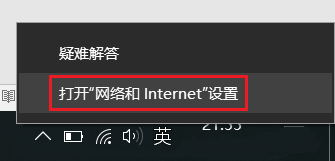
2、进入状态界面后,点击“网络共享中心”;
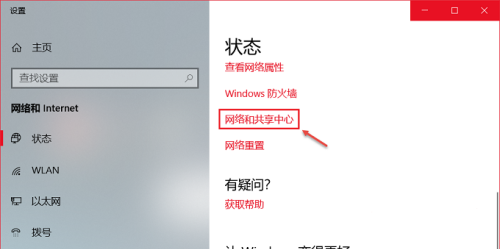
3、在右边可以看到你连接的WIFI名称,点击它;
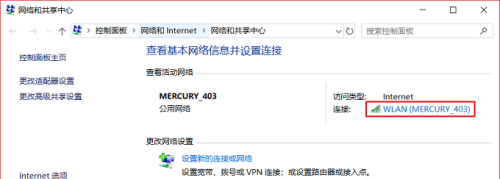
4、打开WLAN状态后,点击“无线属性”;
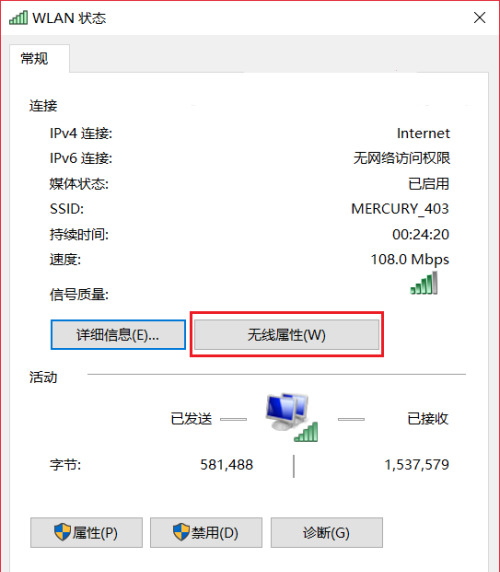
5、然后先点击“安全”选型,再勾选下方的“显示字符”,就可以看到自己连接的WIFI密码了。
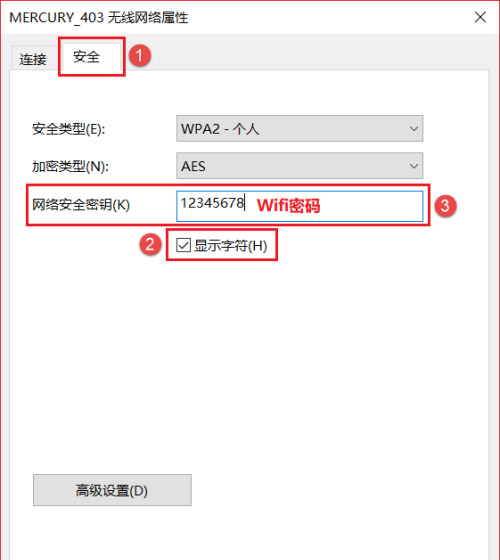
最新教程
-
驱动人生怎么关闭客户端最新版本检测更新:2024-11-16
-
驱动人生怎么设置驱动安装完成后自动删除安装包更新:2024-11-15
-
win10允许应用在后台运行怎么打开更新:2024-11-14
-
win10此设备的用户通知访问权限怎么开启更新:2024-11-13
-
win10此设备的应用诊断信息访问权限怎么打开更新:2024-11-12





